Bu erda WhatsApp holatini aniq do'stlardan osongina yashirish uchun qadamlar.
Agar siz WhatsApp-dan bir muncha vaqt foydalanayotgan bo'lsangiz, sizga bu xususiyat tanish bo'lishi mumkin ḥạlẗ WhatsApp yoki ingliz tilida: holat. Bu WhatsApp-da o'z statusingiz sifatida fotosuratlar yoki videolarni qo'yish imkonini beruvchi xususiyatdir. Ushbu holat 24 soat davomida kuzatilishi mumkin, bu vaqt oralig'idan keyin u yo'qoladi.
WhatsApp holatini baham ko'rganingizda, u sukut bo'yicha hammaga ko'rinadi. Biroq, siz WhatsApp holatini ma'lum do'stlardan yashirish uchun ushbu sozlamani sozlashingiz mumkin. Bundan tashqari, WhatsApp holatini muayyan kontaktlarga ko'rsatish oson, lekin ko'p foydalanuvchilar undan qanday foydalanishni bilishmaydi.
WhatsApp holatini ayrim kontaktlardan yashirish qadamlari
Shunday qilib, agar siz WhatsApp holatini aniq do'stlaringizdan yashirish yo'llarini izlayotgan bo'lsangiz, buning uchun to'g'ri qo'llanmani o'qiyapsiz. Ushbu maqolada biz siz bilan Android qurilmalaridagi muayyan do'stlardan WhatsApp holatini qanday yashirish bo'yicha bosqichma-bosqich qo'llanmani baham ko'ramiz.
Muhim: WhatsApp sizga WhatsApp holati yangilanishlarini kim koʻrishi mumkinligini aniqlash imkonini beradi.
- WhatsApp ilovasini oching Qurilmangizda, u ishlayotgan bo'lsin دndrwyd yoki iOS.
- Shundan so'ng, bosing Uch nuqta Quyidagi rasmda ko'rsatilgandek.
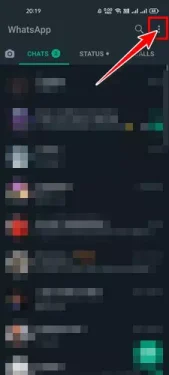
Uch nuqta ustiga bosing - Ochiladigan menyudan ( ni bosingSozlamalar) erishish Sozlamalar.
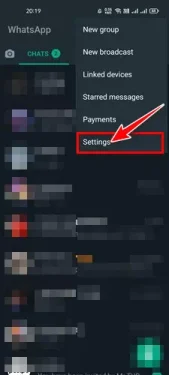
Sozlamalar -ni bosing - sahifada Sozlamalar , variantni bosing (Hisob) degan ma'noni anglatadi hisoblar.
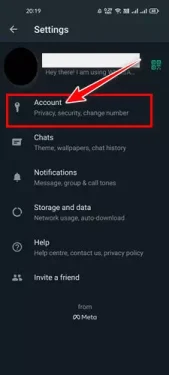
Hisoblar-ni bosing - Keyin keyingi sahifada ( ni bosingMaxfiylik) sozlamaga kirish uchun Maxfiylik.
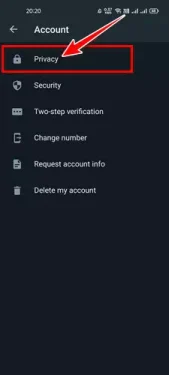
Maxfiylik-ni bosing - Endi pastga aylantiring va variantni toping (holat) degan ma'noni anglatadi الlحاlة. ni bosing الlحاlة , va siz statusingizni kim ko'rishini tanlash uchun 3 ta variantni topasiz va ular:
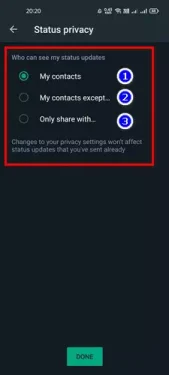
Siz uchta variantni topasiz 1. (Mening kontaktlarim yoki Mening kontaktlarim): Bu sizning holatingizni barcha kontaktlaringizga ko'rsatadi.
2.(Mening kontaktlarim bundan mustasno yoki Mening kontaktlarim bundan mustasno): Bu sizning statusingizni siz tanlagan kontaktlardan tashqari hammaga ko‘rinadigan qiladi.
3.(Faqat ulashish yoki faqat bilan baham ko'ring): Agar siz o'z holatingizni muayyan kontaktlarga ko'rinadigan qilishni istasangiz, ushbu parametrni tanlang. - Agar siz WhatsApp holatini ma'lum do'stlardan yashirmoqchi bo'lsangiz, variantni tanlang (Mening kontaktlarim bundan mustasno yoki Mening kontaktlarim bundan mustasno) bu mening barcha kontaktlarimning WhatsApp xolasini ko'rsatishni anglatadi va siz kelajakdagi WhatsApp holatini yashirishni istagan kontaktlarni tanlaysiz.
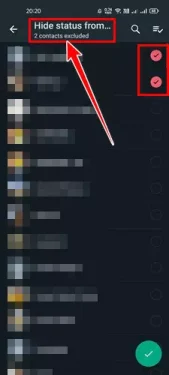
Mening kontaktlarim bundan mustasno
Va bu shunday va siz WhatsApp statusingizni aniq odamlardan yashirishingiz mumkin.
Shuningdek, siz quyidagilarni o'rganishga qiziqishingiz mumkin.
- WhatsApp -da kimdir sizni bloklaganini qanday aniqlash mumkin
- Qanday qilib ilovani o'chirmasdan WhatsApp xabarnomalarini to'liq o'chirib qo'yish mumkin
- WhatsApp Business -ning xususiyatlarini bilasizmi?
- Kimdir sizni WhatsApp guruhiga qo'shilishining oldini qanday olish mumkin
- WhatsApp hisob qaydnomasi yaratilgan sanani qanday bilish mumkin
- bilim Whatsapp holatidagi video va rasmlarni qanday yuklab olish mumkin
Umid qilamizki, ushbu maqola siz uchun WhatsApp holatini aniq odamlar yoki do'stlardan qanday yashirishni bilish uchun foydali bo'ladi. Fikr va tajribangizni sharhlarda biz bilan baham ko'ring.









